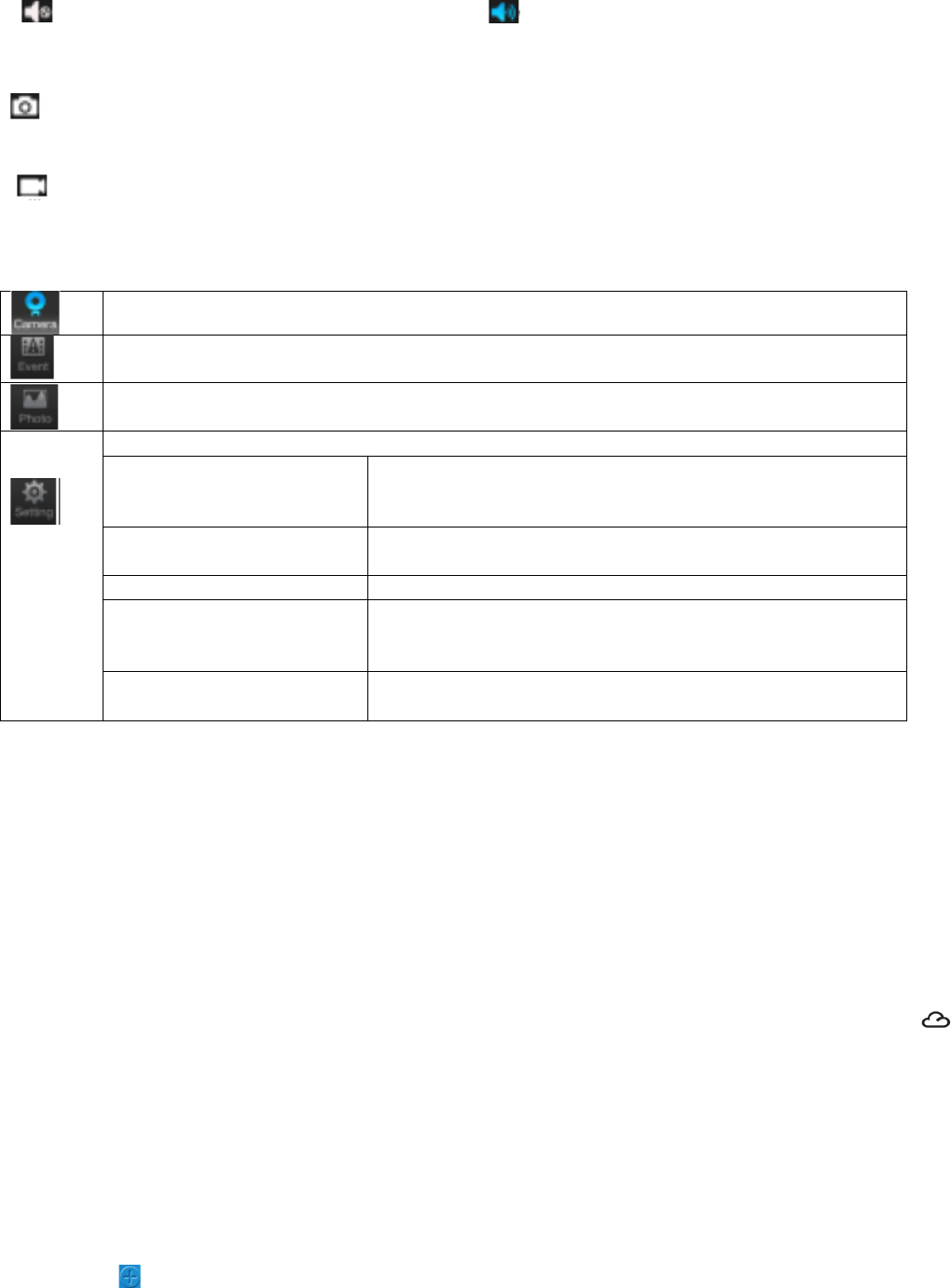Klik op dit pictogram om de luidspreker te activeren Door op dit pictogram te klikken, kunt u het geluid
aanpassen. Druk op de knop OMHOOG/OMLAAG om het geluidsvolume aan te passen. Met het Android-systeem
wordt de luidspreker standaard ingeschakeld.
Klik op dit pictogram om een foto te nemen (als het apparaat geen kaart bevat, dan verschijnt op het scherm:
Plaats de MicroSD-kaart in de camera)
Klik op dit pictogram om een video-opname te maken (als het apparaat geen kaart bevat, dan verschijnt op het
scherm: Plaats de MicroSD-kaart in de camera)
De vier configuratie-items:
2 De modus P2P mode (bedrijfsmodus)
Voordat de camcorder de modus Cloud voor de eerste keer gebruikt, moet men de draadloze vaste toegangspunten
specificeren, in de modus AP. Herhaal de modus Direct, schakelen tussen de "Draadloze configuratie" in
"Configuratie" en vaste draadloze toegangspunten. De specifieke werking is als volgt:
A) Selecteer " Setting" (Configuratie) onderaan rechts in de video-interface van Windows en selecteer vervolgens de
draadloze configuratie.
B) Selecteer in de lijst met draadloze netwerken het draadloze netwerk dat het apparaat nodig heeft om verbinding te
maken (standaard encryptie-modus).
C) Voer het wachtwoord in en bevestig. De WIFI-camcorder schakelt automatisch over naar de bedrijfsmodus .
Het apparaat laat een geluidssignaal horen wanneer het overschakelen correct werd uitgevoerd. Het apparaat maakt
automatisch verbinding met de aangewezen draadloze toegangspunten en na een succesvolle login gaat het blauwe
lampje branden en blijft branden.
Opmerking: Controleer of de broadcast-functie van de router open is of reset de encryptiemethode als het
draadloze toegangspunt van de router niet in het menu wordt weergegeven. (Dit apparaat ondersteunt geen
geavanceerde of speciale encryptiemethode. Voor de naam van de router en het wachtwoord, het apparaat
aanvaardt alleen 0-9 A-Z a-z _ - * etc., ASCII-code, Chinees wordt niet ondersteund.)
D) De camera toevoegen
Als er in de modus AP verbinding werd gemaakt met het WIFI-netwerk, opent u Myanycam op de mobiele telefoon
en klikt u op om de camera toe te voegen. Voer het serienummer in het overeenstemmende kader in. Het standaard
wachtwoord is 12345678, geef een naam aan de camera om het beheer te vergemakkelijken (het apparaat moet ook
een wachtwoord vragen als het serienummer van de toegevoegde camera tussen vrienden wordt gedeeld) en, na het
scannen van de barcode door te klikken op het tweedimensionale element aan de rechterkant van het dialoogvenster
voor het serienummer, voert u het wachtwoord in om te bevestigen. De mobiele telefoon kan meerdere serienummers
van camera's toevoegen. U kunt verschillende camera's toevoegen. Als u een camera uit de lijst wilt toevoegen, druk